Kako popraviti slabe sektorje v sistemu Windows 10
Miscellanea / / August 04, 2021
Oglasi
Bad Sector je en sektor na diskovnem pogonu računalnika ali bliskovni pomnilnik, ki trajno upravlja shranjevalno enoto na trdem disku. Zdaj sistem Windows ne more vedno popraviti slabih sektorjev na poškodovanem trdem disku, lahko pa jih zagotovo odkrije in uporabniku prepreči, da bi nanje postavil podatke.
Popravki za »Slabe sektorje v sistemu Windows 10«
Vsak trdi disk, ki ima slab sektor, lahko izgubi shranjene podatke in lahko skoraj onemogoči njihovo obnovitev. Kakorkoli že, za odpravo slabih sektorjev v sistemu Windows 10 smo spodaj zbrali vse zahtevane rešitve. Pojasnili smo tudi načine za iskanje, če ima trdi disk slabe sektorje ali ne, in tudi načine za obnovitev podatkov iz teh sektorjev.
POPRAVEK 1: Iskanje slabih sektorjev:
Uporabniki lahko iščejo slabe sektorje na dva načina. Poglej:
- Najprej z desno miškino tipko kliknite Trdi disk in izberite možnost Lastnosti.
- Na Okno z lastnostmi, pomaknite se do možnosti Orodja v navpičnem meniju in nato kliknite Preveri in Scan scan.
Ali
Oglasi
Zaženite okno ukaznega poziva. Za to
- Pomaknite se do vrstice za iskanje na namizju in vnesite »cmd "in kliknite na ustrezno Ukazni poziv možnost s seznama. Zaženite ga s skrbniškim dostopom.
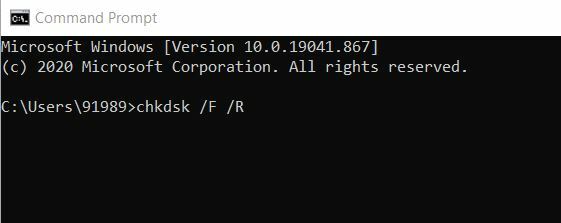
- Zdaj v okno ukaznega poziva vnesite chkdsk / F / R in nato pritisnite Enter.
Če so v vašem sistemu kakšni slabi sektorji, jih bo zaznal. Vendar jih Windows ne more popraviti sam in za to bi morali opraviti še nekatere druge popravke.
POPRAVEK 2: Uporabite programsko opremo drugih proizvajalcev:
Slabi sektorji so lahko posledica več okoliščin, vključno z napakami datotečnega sistema, zlonamerno programsko opremo, pregrevanjem, starostjo trdega diska ali čim drugim. Nadalje lahko nastanejo grozdi pomnilnika, ki jih ni več mogoče zapisovati. To natančno pomeni, da so vsi podatki, shranjeni v teh sektorjih, nagnjeni k izgubi in jih je zelo težko obnoviti ali obnoviti.
Če pa uporabljate namensko programsko opremo za obnovitev podatkov drugih proizvajalcev, jih je mogoče obnoviti. V spletu je na voljo več takih orodij, ki lahko obvladujejo popolnoma pokvarjene particije in se lahko ukvarjajo s slabimi sektorji. Priporočamo, da med njimi uporabite katero koli zanesljivo programsko opremo.
POPRAVEK 3: Odpravite napake na disku z ukaznim pozivom:
Zagon preverjanja diska prek okna ukaznega poziva vam lahko v tem primeru pomaga. Sledite spodnjemu postopku:
Oglasi
- Pomaknite se do vrstice za iskanje na namizju in vnesite »cmd "in na seznamu kliknite ustrezno možnost ukaznega poziva. Zaženite ga s skrbniškim dostopom.
- Zdaj v okno ukaznega poziva vnesite chkdsk C: / f in nato pritisnite Enter. Tu bi morali zamenjati črko C s črko particije trdega diska.
- Tukaj bo za uporabnike, ki ne uporabljajo parametra / f, pregled chkdsk prikazal sporočilo, da je treba nekatere datoteke popraviti. Vendar ne odpravi napak.
- To chkdsk D: / f ukaz se uporablja za zaznavanje in popravilo vseh logičnih težav, ki vplivajo na vaš pogon.
- Nadalje za popravilo fizičnih težav zaženite tudi parameter / r. Za to sledite ukazu,

chkdsk D: / r in nato pritisnite Enter.
Enako je razloženo na zgornji sliki.
POPRAVEK 4: Uporabite pripomoček Drive Manufacturing Utility:
Oglasi
Zadnji popravek, ki ga lahko poskusite, je uporaba pripomočka Drive Manufacturing Utility. Poiščite postopek, razložen spodaj:
- Najprej odstranite Poškodovan trdi disk. Vzemite tudi nov trdi disk in ustrezne USB adapterje.
- Zdaj razmislite o povezavi starega trdega diska z drugim računalnikom in nato preverite, ali obstajajo slabi sektorji, kot je opisano zgoraj.
- Nadalje, priključite nov trdi disk na isti računalnik.
- Zdaj uporabite pripomoček proizvajalca pogona in nato klonirajte stari in poškodovani pogon v nov trdi disk. (Za dokončanje postopka sledite čarovnikom na zaslonu).
- Na koncu namestite nov trdi disk v napravo s sistemom Windows 10.
Tako lahko v sistemu Windows 10 iščete slabe sektorje in jih popravite sami. Poskusili smo razložiti najboljše možne načine za skeniranje in odpravljanje slabih sektorjev ter nadaljevanje obnavljanja izgubljenih podatkov.
Upamo, da boste do konca tega članka z vsemi zgoraj omenjenimi informacijami lažje končali s sistemom Bad Sectors v sistemu Windows 10. Po branju tega članka, če imate kakršna koli vprašanja ali povratne informacije, komentar zapišite v spodnje polje za komentar.
Oglasi Obstaja vse večja potreba po povezovanju prenosnika s pametnim televizorjem, vendar brez uporabe...
Brskanje po internetu ni tako varno kot prej. Vsako spletno mesto, ki ga obiščete...
Oglasi Vsi uporabljamo Gmail Gmail in vsak dan dobimo veliko neželenih sporočil. Lahko prezremo...



